Visual Studio Codeの[簡単]インストール方法と日本語設定の仕方 おすすめの理由
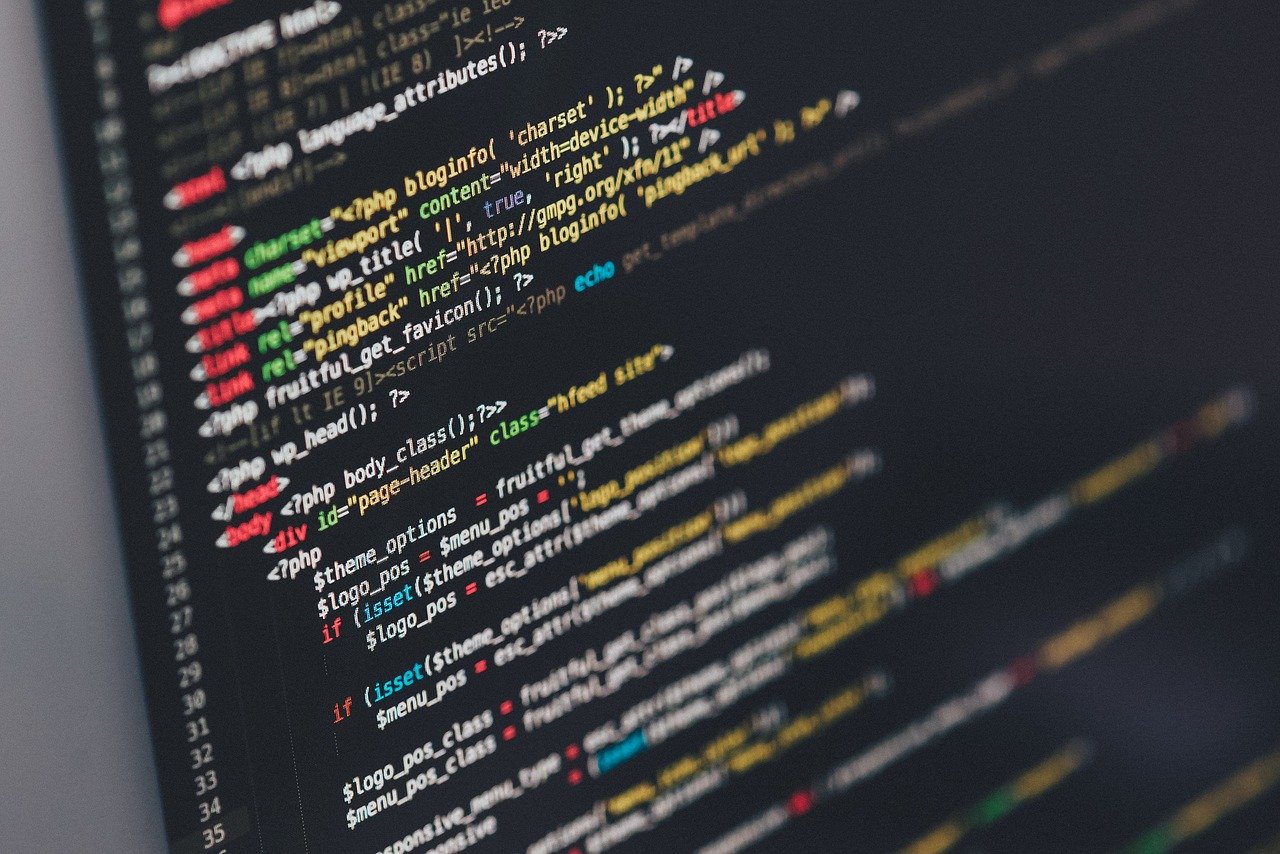
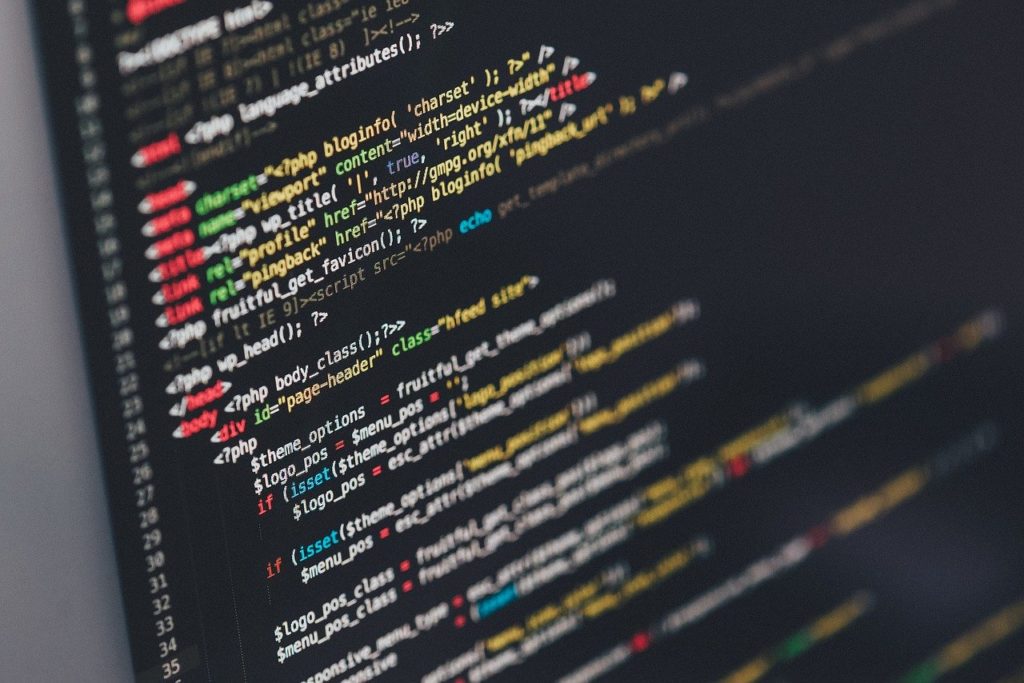
Visual Studio Code(VSコード)のインストール方法が知りたい
日本語設定の仕方ってどうやるの?
おすすめの理由は?
そのような方がこの記事を読んでいると思います。
実際にプログラミング初心者の自分が簡単にインストール、日本語設定できましたので、記事の信頼はあります。本当に簡単です。それから、オススメの理由も色々とテキストエディタを使ってみてVSコードに行き着いたので、合わせて解説していきます
目次
Visual Studio Codeをインストール
日本語設定
おすすめの理由
Visual Studio Codeをインストール
『Visual Studio Code』のダウンロードと日本語設定の仕方を画像で解説
まずはこちらをクリック『Visual Studio Code』
ステップ1:『今すぐダウンロード』をクリック
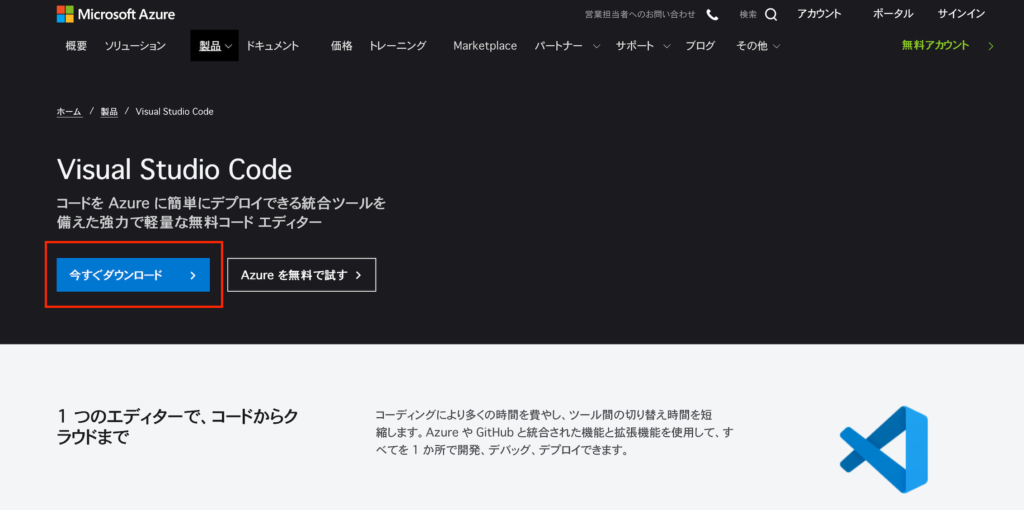
ステップ2:『macOS10.10』をクリック

ステップ3:『許可』をクリック
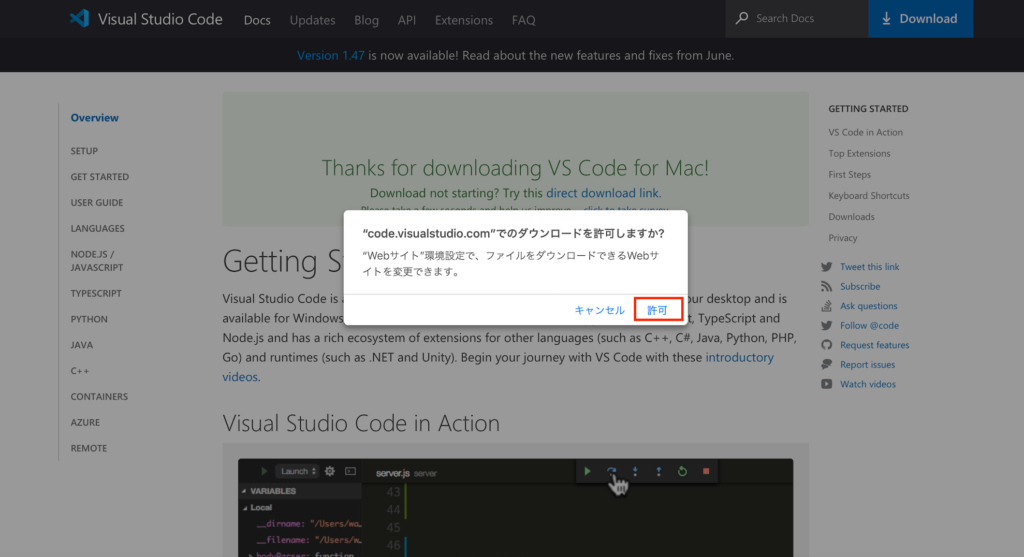
ステップ4:『開く』をクリック
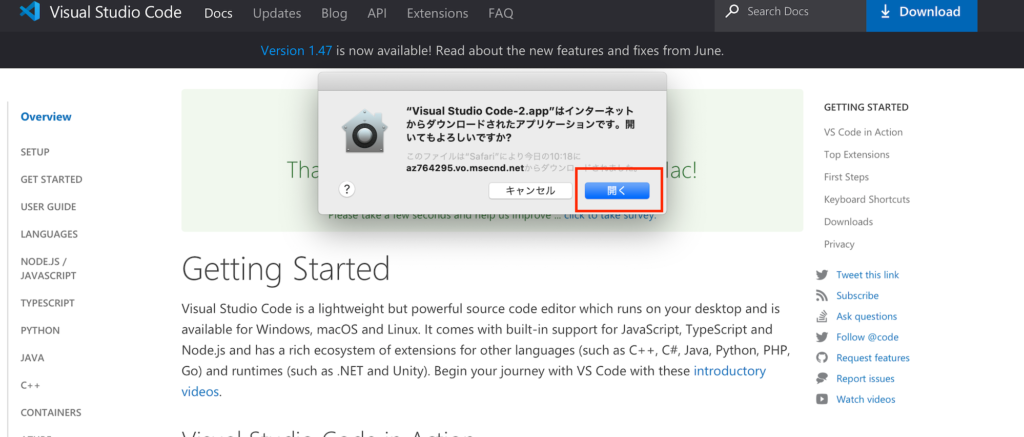
インストールが完了すると下の画像が出てきます

ここまででインストールは完了
日本語設定
ステップ5:Ctrl + Shift + x を押すと拡張機能の検索ができるようになります。
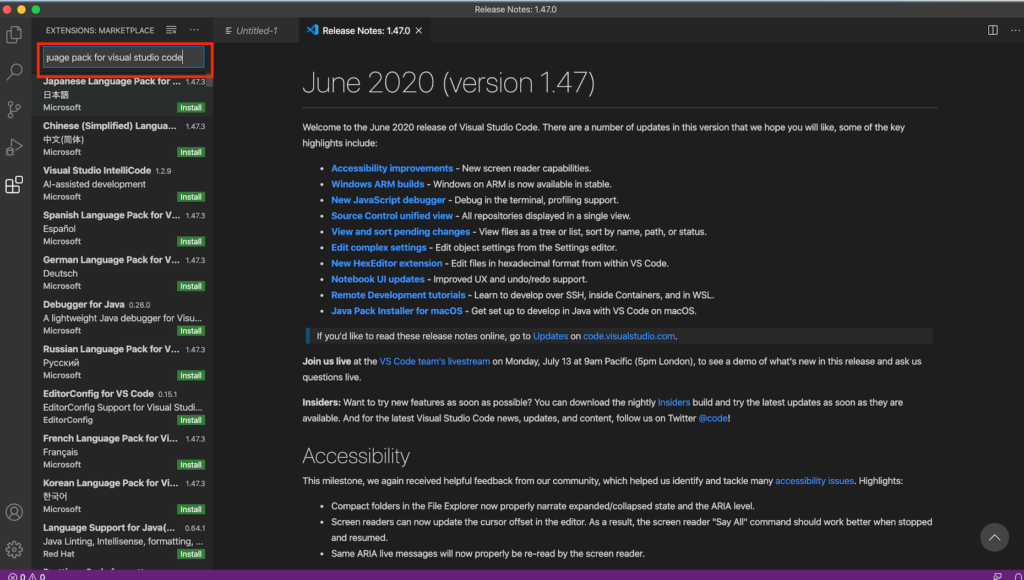
ステップ6:サーチメニューに『Japanese Language Pack for Visual Studio Code』と入力
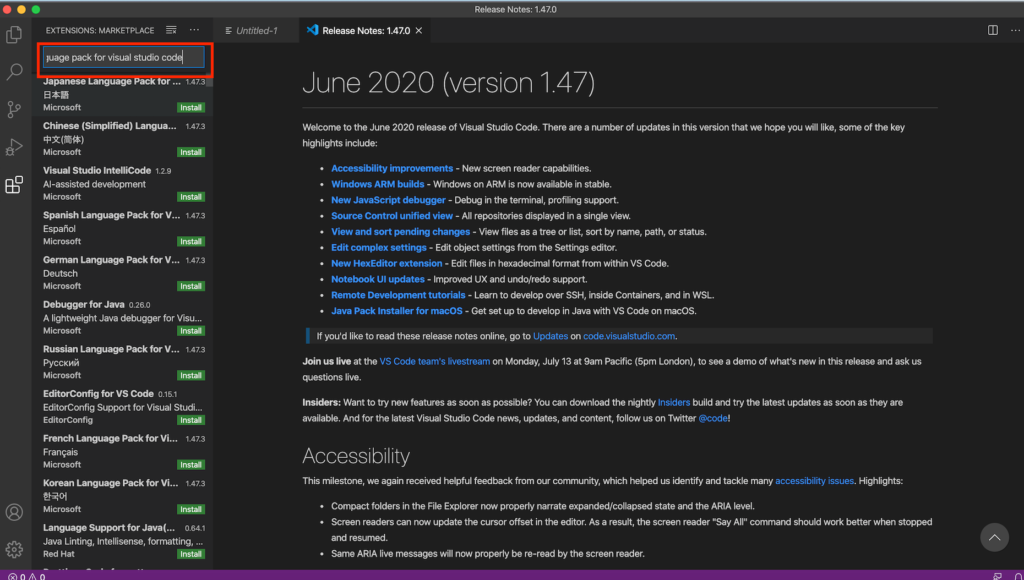
ステップ7:Japanese Language Pack for〜日本語 が出現 緑色の『Install』をクリック
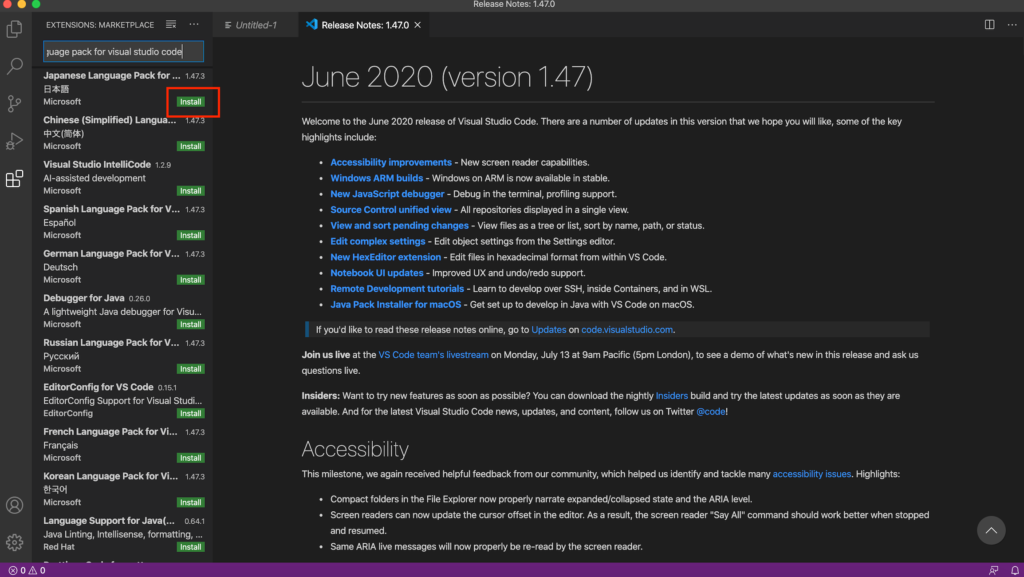
クリックするとこの画面に切り替わります
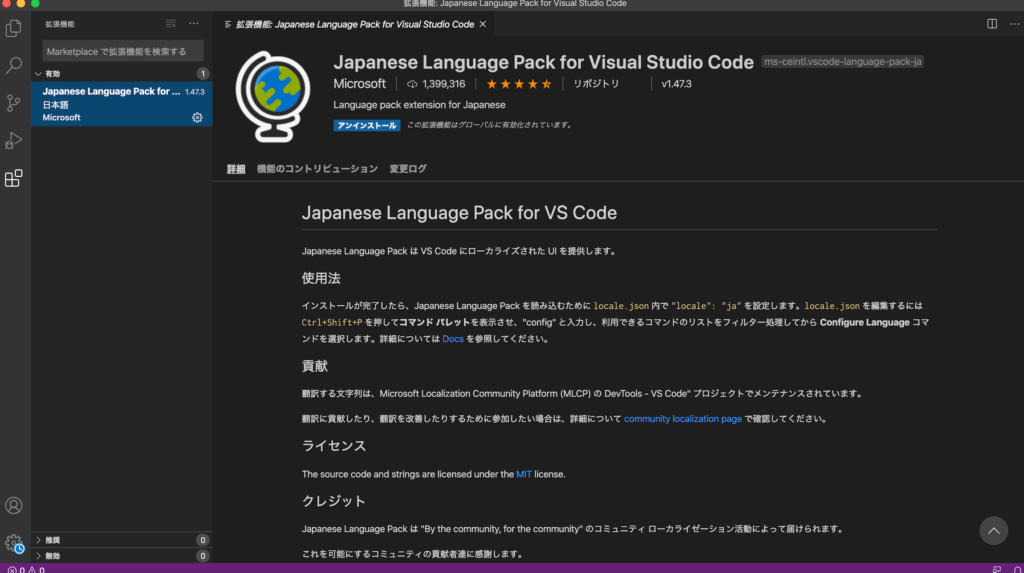
ステップ8:Japanese Language Pack for Visual Studio Codeがインストールされた後、右下に『 Restart Now』が出てくるので、クリック
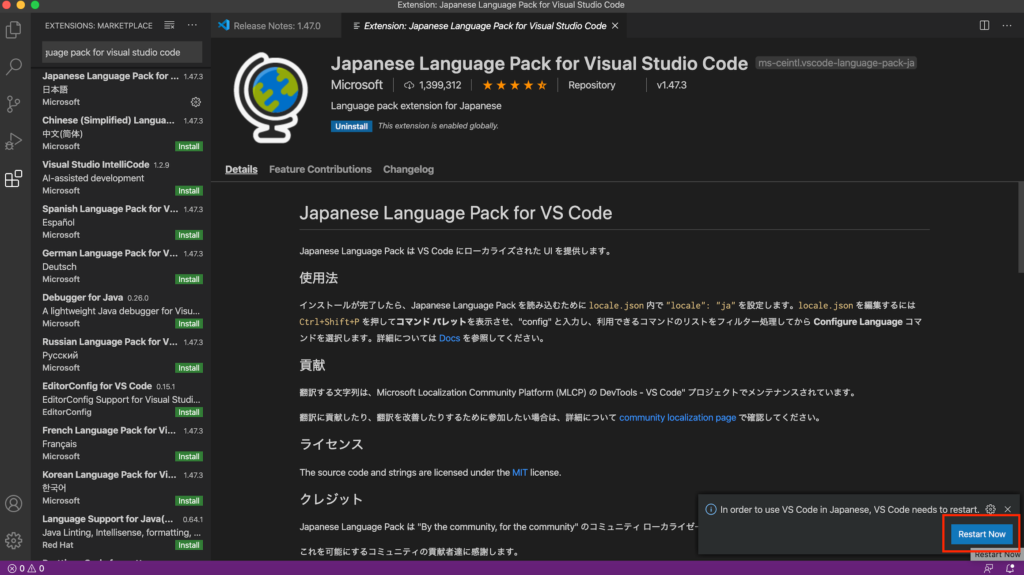
日本語に切り替わります!
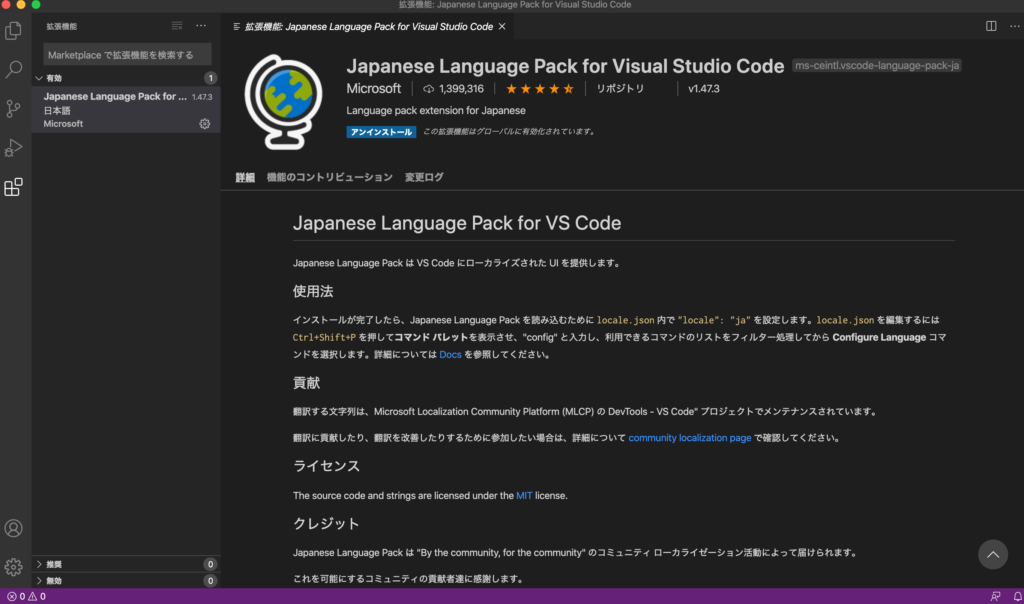
ステップ通りにいくと5分くらいでサクサクいきますので、やってみてください
おすすめの理由
自分はプログラミング学習を始めるときにドットインストールの動画で学習を開始しました
その時のテキストエディタがドットインストールでした
また、YouTubeの動画でも学習しましたが「しまぶーIT大学」さんの動画が分かりやすく、その方がVSコードをおすすめしていたので、そこも決めてとなりました。
あとは、他の動画を観ても結構VSコードを使っているエンジニアの人が多かったので、コードを書いていく上で、分からないことがあったときにテキストエディタが同じだと修正がしやすい、分かりやすいというのも理由の一つです。
他にもAtom、bracketsとテキストエディタは試しましたが、最終的にはVSコードに落ち着きました。